App mobile Wix: aggiungere un elemento lista dinamica alle tue app mobile
9 min
In questo articolo:
- Aggiungere un elemento lista dinamica alle tue app mobile
- FAQ
Aggiungi un elemento lista dinamica alle tue app mobile Wix (Fit by Wix, Spaces by Wix o la tua app mobile nativa) per creare un'esperienza più organizzata e intuitiva.
Una lista dinamica mostra gli elementi ricorrenti (es. elenchi di dati, membri del team, prodotti, ecc.) per aiutarti a mostrare contenuti simili in modo professionale.
Ad esempio, se gestisci un'app di fitness, puoi utilizzare una lista dinamica per mostrare un elenco delle lezioni e degli istruttori disponibili, in modo che i membri possano vedere tutte le loro opzioni in un unico posto.
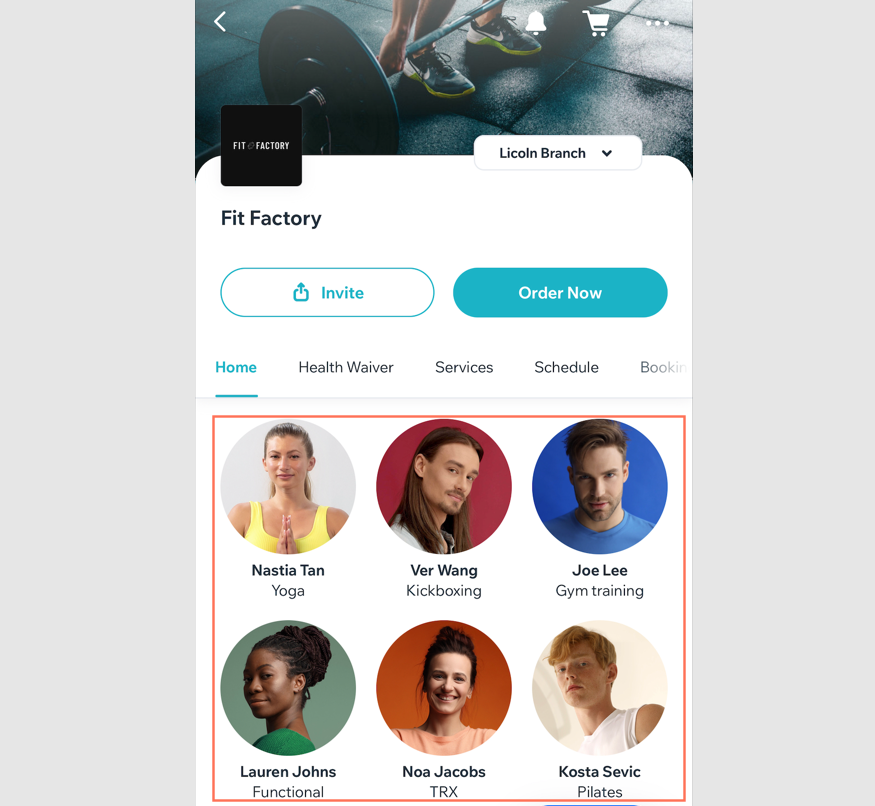
Aggiungere un elemento lista dinamica alle tue app mobile
Puoi aggiungere o rimuovere elementi nella lista dinamica e personalizzare ogni elemento individualmente. Scegli tra un layout a griglia o elenco verticale, regola le dimensioni e il testo dell'immagine, aggiungi un titolo per la lista dinamica e altro ancora.
Pannello di controllo
App Wix
App Wix Studio
- Vai su App mobile nel Pannello di controllo del tuo sito
- Clicca sulla scheda pertinente (es. Spaces by Wix, La tua app mobile)
- Clicca su Modifica l'app mobile
- Clicca sul menu a tendina Schermata in alto e scegli la schermata che vuoi modificare
- Clicca su Elementi a sinistra
- Clicca su Lista e seleziona un elemento Lista dinamica
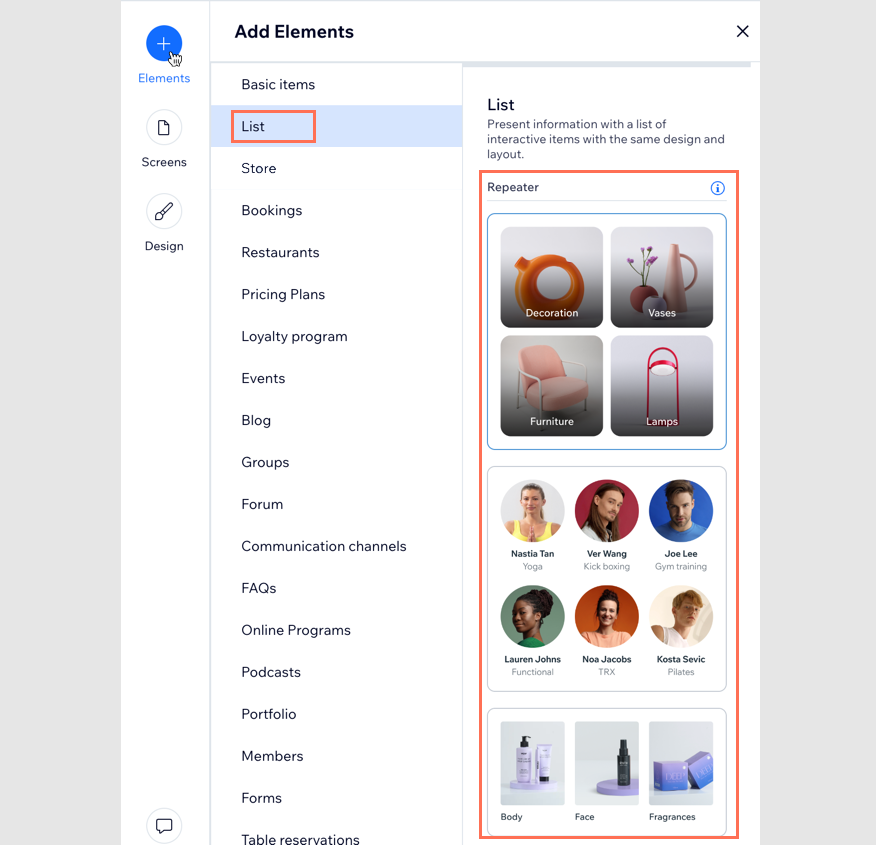
- Scegli cosa vuoi modificare nel pannello a destra:
Contenuti
Impostazioni
FAQ
Clicca su una domanda qui sotto per saperne di più su come aggiungere un elemento lista dinamica alle tue app mobile.
Posso personalizzare il design di ogni elemento in una lista dinamica?
Quali tipi di contenuti posso aggiungere a un elemento della lista dinamica?
Posso aggiungere link o azioni agli elementi in una lista dinamica?
Posso utilizzare più liste dinamiche sulla stessa pagina?
Posso aggiungere diversi tipi di contenuti in una lista dinamica?


 accanto all'elemento pertinente, quindi scegli Modifica, Duplica, Nascondi o Elimina
accanto all'elemento pertinente, quindi scegli Modifica, Duplica, Nascondi o Elimina

 per regolare separatamente i margini
per regolare separatamente i margini 